A nem forgó GPU-ventilátor nagyon aggasztó lehet a PC-s játékosok számára.Ha úgy találja, hogy a GPU túlmelegszik, mert a ventilátor nem forog, akkor ez a cikk az Ön számára.
A GPU elengedhetetlen minden játékbeállításhoz, és ha ventilátorproblémát talál, azt azonnal ki kell javítani.Hosszú távon a túlmelegedés ártalmas bármely alkatrészre, még akkor is, ha a kártya ki van kapcsolva a károsodás elkerülése érdekében.
Ne aggódj.Az egyes GPU-ventilátorok nem forgó helyzete eltérő. Összeállítottunk egy listasorozatot, amelyet a tényleges problémák esetén nullázhat.Csak kövesse a GPU ventilátor javításának módszerét.
Hogyan lehet orvosolni azt a problémát, hogy a GPU ventilátor nem forog
Kipróbálhatja az első néhány egyszerű módszert, majd folytathatja az alsó módszer használatát.Feltétlenül indítsa újra a számítógépet, hogy megnézze, megoldódott -e a probléma.Ez túl valóságosan hangzik, de néha erre van szüksége.Ha ez nem működik, kérjük, olvassa tovább.
Módszerünk segít a probléma megoldásában;
- A GPU ventilátor indításkor nem forog
- Az egyik GPU ventilátor nem forog, a többi pedig forog.
- A GPU ventilátor nem működik terhelés alatt
Módszer: Stressz GPU

Néhány GPU bekapcsolja a ventilátorokat, amíg el nem éri a kívánt hőmérsékletet.Ez biztosítja, hogy a ventilátor csak akkor kapcsol be, ha a GPU nagy terhelés alatt van, és eléri a 60 Celsius fokot.Ez egy beépített passzív hűtési funkció, amely csökkenti a zajt és a por felhalmozódását, amikor nincs szükség GPU-ra.
Annak megerősítéséhez, hogy ez a probléma, mindössze annyit kell tennie, hogy egy kis nyomást gyakorol a GPU -ra, majd megnézi, hogy a ventilátor elkezd -e forogni.Indítson el egy nagy grafikát igénylő játékot, vagy futtasson stressztesztet.Te isittTöltse le az MSI Afterburner programot .Telepítheti a ventilátor sebességének manuális beállításához.Ha a ventilátor forogni kezd, a GPU félig passzív hűtési állapotban van.Ha úgy gondolja, hogy ez a funkció nem megfelelő a GPU -jához, akkor bármikor módosíthatja a beállítást aktív hűtésre a GPU -hoz mellékelt szoftverben.
Mindezek után sem forog a GPU -ventilátor, még mindig vannak más problémái, de kérjük, olvassa tovább a javításhoz.
Módszer: Használja a frissített illesztőprogramot
Ha a grafikus kártya illesztőprogramja sérült, régi vagy elavult, akkor problémákba ütközhet.Frissítse őket, hogy lássa, a GPU -ventilátor elkezd -e rúgni.Ez a kártya teljesítményét is javíthatja.
Az illesztőprogram frissítéséhez csak használja a Geforce Experience for Nvidia GPU -t és az AMD illesztőprogram automatikus észlelőeszközt az AMD termékekhez.tudszItt 和 Itt illetőlegTaláld meg őket .
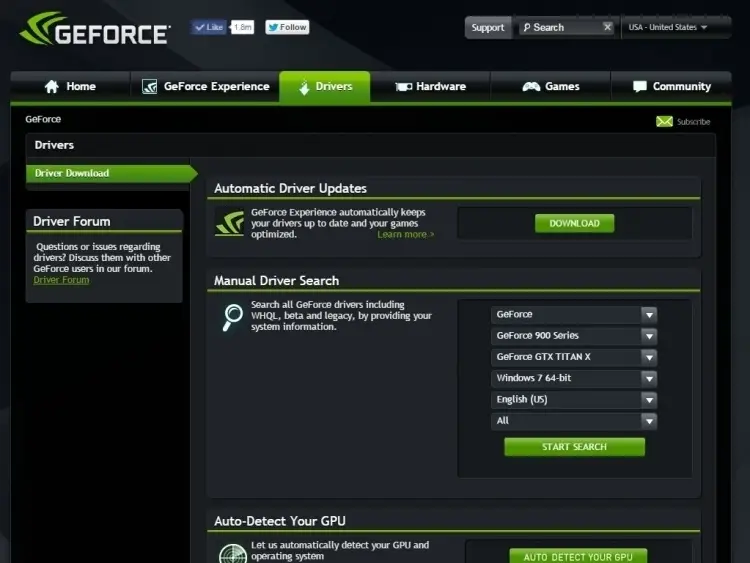
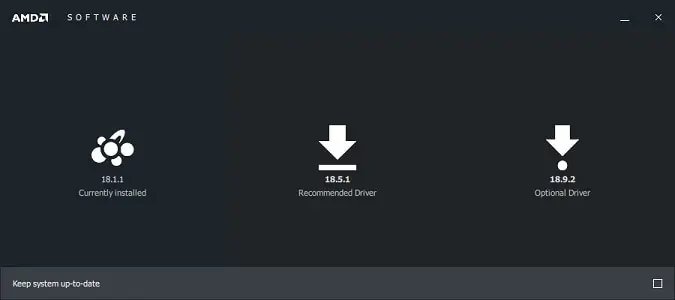
Győződjön meg arról is, hogy a GPU -val kapott legújabb szoftverrel rendelkezik.
3. módszer: Ha a GPU ventilátora nem forog, ellenőrizze a PCIe tápcsatlakozását
Ha nemrég épített rendszert, akkor lehet, hogy elfelejtette csatlakoztatni a PCIe tápcsatlakozót a GPU -hoz.Ha korábban volt valami GTX 1050Ti tulajdonosa, ez általában azért történik, mert nincs szükség tápkábelre, és áramot kaphat a PCIe nyíláson keresztül.Győződjön meg arról, hogy a tápegység tápcsatlakozója megfelelően van behelyezve.

Ellenőrizze a többi komponenst is.Győződjön meg arról, hogy minden szorosan csatlakoztatva van.Úgy tűnik, hogy ennek semmi köze a GPU -hoz, de ezzel megjavult néhány GPU -rajongó.
4. módszer: Tisztítsa meg a ventilátort

A GPU -k egyik leggyakoribb problémája a por felhalmozódása a ventilátorokon.Ha a kártyája régebbi, akkor ez lehet az oka a ventilátor leállásának.A korábban említett passzív félhűtés segít a por eltávolításában, de még mindig meg kell tisztítani az esetlegesen bent ragadt törmeléket.A GPU -ventilátor tisztításához használjon sűrített levegőt.Ezzel is eltávolítható a por a rendszer többi részéből.Ha lehetséges, távolítsa el a ventilátort, hogy a kártya és a hűtőborda tisztán maradjon.Próbáljon nem túl közel lenni a GPU sűrített levegőjéhez, hogy semmi ne sérüljön.
Győződjön meg arról, hogy a grafikus kártyához csatlakoztatott ventilátorkábel is szilárdan be van dugva.
5. módszer: Győződjön meg arról, hogy a PSU elegendő

Ha a tápegység nem képes elegendő teljesítményt biztosítani a GPU számára, probléma merül fel.A GPU nagyon energiaigényes. Ha véletlenszerűen kikapcsolja a számítógépet, akkor ideje lehet új PSU-t vásárolni.Szerezzen be olyan eszközöket, amelyek csak meghaladják az áramszükségletet, de nem túlzottak, hogy ne okozzon magas villanyszámlát.TudodIttSzámítsa ki a szükséges teljesítményt .Ne felejtse el mindig az ajánlott teljesítményt használni, de soha ne alacsonyabb, mint a tápegység számított terhelési teljesítménye.
6. módszer: Használjon olajat

Ha a megbízható régi GPU már nem forog, hanem ventilátor, akkor figyelembe kell vennie a mechanikai kopást.Ne felejtse el csak gépolajat vagy varrógépolajat használni.Ne használja Étolaj vagy WD-40.
Húzza ki a matricát a ventilátor közepén, majd távolítsa el a műanyag fedelet.Óvatosan használjon 2-3 csepp olajat a csapágyra.Kérjük, vegye figyelembe, hogy nem lesz semmi a kártyán.
7. módszer: Flash GPU BIOS
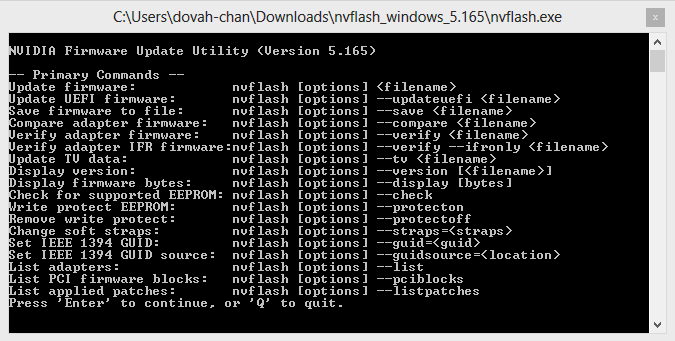
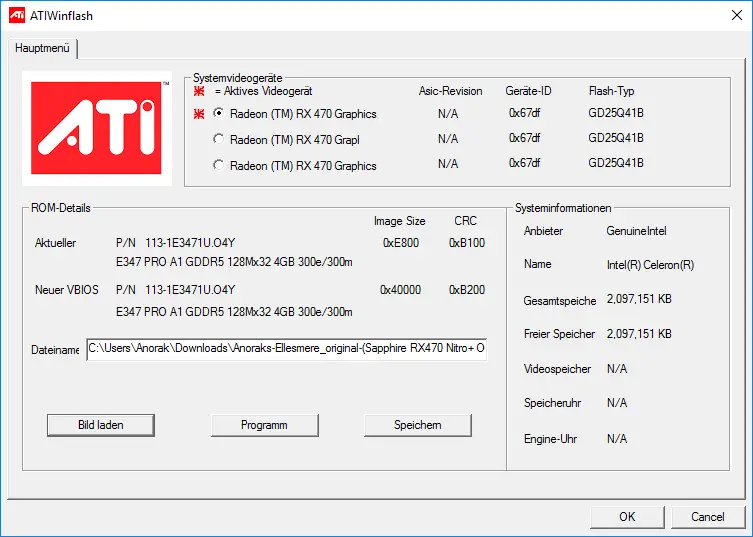
Most ez az egyik legritkább eset, de ha a fenti módszerek mindegyike sikertelen, próbálja ki ezt a módszert.A sérült VGA BIOS elpusztítja a GPU beállításait.A legjobb módszer a használataNvidia NV Flash 和 AMD ATIFlashEszközök .
Ne feledje, ez a probléma valóban ritka.Kérjük, először próbálja ki az összes többi módszert.
8. módszer: Ellenőrizze a többi összetevőt

Ha az alaplap meghibásodik, a PC más összetevői furcsa jelenségeket mutathatnak.Először is győződjön meg arról, hogy a PCIe bővítőhely nem felelős kártyahely.Csatlakoztassa a GPU -t egy másik nyíláshoz, és nézze meg, hogy van -e különbség.Ha teheti, próbálja meg a GPU-ját egy másik számítógépen használni.Ha igen, akkor ideje új alaplapot vásárolni.
9. módszer: Cserélje ki a ventilátort
Ha minden más módszer sikertelen, ideje cserélni a ventilátort.Olcsó ventilátorokat szerezhet be a Coolermastertől és a Corsairtől.Széleskörű használat után ez a probléma megtalálható a régi kártyán.Ha gyártási hiba van, akkor egy újabb kártyán is megjeleníthető.
Végül elvitték
Szóval menj.A következő 9 módszert kipróbálhatja a GPU ventilátor forgatásához.Reméljük, hogy a GPU -t meg lehet javítani a cikk segítségével, és most már játszhat a kedvenc játékaival.


![A Windows verzió megtekintése [nagyon egyszerű]](https://infoacetech.net/wp-content/uploads/2023/06/Windows%E7%89%88%E6%9C%AC%E6%80%8E%E9%BA%BC%E7%9C%8B-180x100.jpg)


